必要のないヘッダ情報を削除する
こんにちわ。たかちんです。
さて、今回は、ヘッダ情報の中の無駄な情報を削除することを考えてみたいと思います。
皆さんは、実際にヘッダ情報が、とのように出力されているか確認されたことがありますか?
自分は、よくよく考えるとテーマ(テンプレート)の確認のために1度、2度くらい見たことがあるくらいで、あまり、気にしていませんでした。 ![]()
今回、このあまり力強くないXREAのサーバー ![]() では、無駄な処理をさせないたくないなぁ・・と思って、いろいろ調べてみると、案外、無駄な情報が出力されていることに気づきます。
では、無駄な処理をさせないたくないなぁ・・と思って、いろいろ調べてみると、案外、無駄な情報が出力されていることに気づきます。
今回は、ヘッダ情報内での無駄?な情報を出力しないようにする方法を、簡単な例で紹介してみたいと思います。
まずは、ヘッダの情報でわからない部分を確認します
まずは、ヘッダ情報がどのように出力されるかページのソースコードを確認しましょう。
その中で、自分で理解できない情報やこれは必要ないと思われる情報をピックアップしてみましょう。
自分の場合、以下のような情報が出てきました。
<meta name="generator" content="WordPress 3.0.1" /> <link rel="pingback" href="http://wordpress.server-domain.info/xmlrpc.php" /> <link rel="EditURI" type="application/rsd+xml" title="RSD" href="http://wordpress.server-domain.info/xmlrpc.php?rsd" /> <link rel="wlwmanifest" type="application/wlwmanifest+xml" href="http://wordpress.server-domain.info/wp-includes/wlwmanifest.xml" /> |
それぞれの意味を確認しましょう。
generator の意味
<meta name="generator" content="WordPress 3.0.1" /> |
これは、単純に「WordPress 3.0.1で作成されたページですよ」ということなので、もちろん、残してあげるのがより良いのですが、何分非力なXREAなので、削除してもOKですよね。 ![]()
pingback の意味
<link rel="pingback" href="http://wordpress.server-domain.info/xmlrpc.php" /> |
これは、ピンバックのアドレスを指定しているものです。
「誰かがこのページへリンクを貼ったら、ここに指定しているアドレスへ通知してね。」という意味で、ここに指定しているアドレスへ通知が来ると、Wordpressはコメントが投稿された動作と同じ動作をします。
このようなピンバックやトラックバックが必要ない方は、削除して構いませんね。 ![]()
EditURI の意味
<link rel="EditURI" type="application/rsd+xml" title="RSD" href="http://wordpress.server-domain.info/xmlrpc.php?rsd" /> |
これは、汎用的なブログ編集用のアドレスです。Wordpressに限らず、Movable Type、 MetaWeblog および Blogger XML-RPC 投稿プロトコルで利用される情報が、ここで指定しているアドレスで提供されています。
Wordpressの管理画面でしか編集しない方には、必要ありませんね。 ![]()
wlwmanifest の意味
<link rel="wlwmanifest" type="application/wlwmanifest+xml" href="http://wordpress.server-domain.info/wp-includes/wlwmanifest.xml" /> |
これは、Windows Live Writer を使って記事を投稿するときのアドレスです。
Windows Live Writer は、文字通りMSN(MicroSoftさんのWEBサービス)のブログ編集機能(ツール)のことで、これがWordpressを含めていろいろなブログに対応しています。
そのための情報が、「ここで指定されているURLで提供されていますよ」という意味なので、これもWindows Live Writer を使わない人には、意味がありませんね。 ![]()
削除の仕方
ここからは、削除の仕方を簡単に説明します。
generator を削除
<meta name="generator" content="WordPress 3.0.1" /> |
これは、テーマ(テンプレート)のfunctions.phpに以下の1行を追加します。
remove_action('wp_head', 'wp_generator'); |
これだけです。 ![]()
pingback を削除
<link rel="pingback" href="http://wordpress.server-domain.info/xmlrpc.php" /> |
ピンバックは、まず、管理画面で受け付けないように設定してあげます。
管理画面の [ 設定 ] – [ ディスカッション ] を選択します。
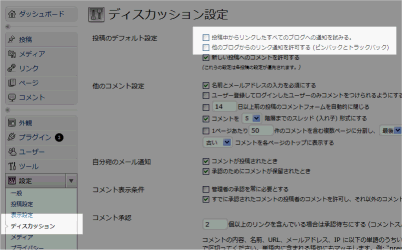
□投稿中からリンクしたすべてのブログへの通知を試みる。
□他のブログからのリンク通知を許可する (ピンバックとトラックバック)
いずれもチェックを外します。
最後に、変更を保存ボタンをクリックして保存します。
そのあと、テーマ(テンプレート)のヘッダ情報(header.php)の中の以下の部分を削除します。
<link rel="pingback" href="<?php bloginfo('pingback_url'); ?>" /> |
link rel=”pingback” で探すと良いと思います。
EditURI を削除
<link rel="EditURI" type="application/rsd+xml" title="RSD" href="http://wordpress.server-domain.info/xmlrpc.php?rsd" /> |
これは、テーマ(テンプレート)のfunctions.phpに以下の1行を追加します。
remove_action('wp_head', 'rsd_link'); |
これだけです。 ![]()
wlwmanifest を削除
<link rel="wlwmanifest" type="application/wlwmanifest+xml" href="http://wordpress.server-domain.info/wp-includes/wlwmanifest.xml" /> |
これは、テーマ(テンプレート)のfunctions.phpに以下の1行を追加します。
remove_action('wp_head', 'wlwmanifest_link'); |
これだけです。 ![]()
ただ面倒な人には、プラグインで提供されているものもあるようです。
例えば、EditURI、wlwmanifest をまとめて削除するWLW Disablerみたいなプラグインです。やってることは、ここで記述していることをプラグインでまとめてやってるだけです。
他にもGoogleさんに聞いてみれば、いろいろと出てきます。